
לתוכנת GeForce Experience של NVIDIA יש תכונת הזרמת משחק מובנית. אם יש לך חומרת גרפיקה של NVIDIA, אינך זקוק לתוכנה נוספת כדי להזרים ב- Twitch, Facebook Live או YouTube Live.
ייתכן שתכונת הסטרימינג של NVIDIA לא כוללת את כל התכונות המתקדמות הזמינות תוכנת שדרן פתוחה (OBS) , אבל הרבה יותר קל להתחיל איתו ותומך גם במצלמות אינטרנט, מיקרופונים, מידע על מצב ושכבות על מותאמות אישית.
אפשר שידור
קָשׁוּר: כיצד להזרים משחק מחשב ב- Twitch עם OBS
כדי להתחיל, תצטרך חוויית NVIDIA GeForce מותקן, מה שלא בהכרח מגיע עם התקנת מנהל התקן רגילה. אז קדימה, הורד את זה, התקן אותו ואז היכנס.
אחרי זה, אתה רק צריך ללחוץ על Alt + Z כדי לפתוח את כיסוי ה- GeForce Experience. אתה יכול לעשות זאת בכל מקום - במשחק או אפילו בשולחן העבודה של Windows.
אם כיסוי העל אינו מופיע, יהיה עליך לפתוח את היישום GeForce Experience ולגשת אל הגדרות> כללי> כיסוי בתוך המשחק. הפעל את כיסוי העל אם הוא מושבת ושים לב לקיצור המקשים שפותח אותו. אתה יכול גם ללחוץ על "הגדרות" כדי להתאים אישית את קיצור המקשים.

לחץ על סמל "הגדרות" בצורת גלגל השיניים, ואז לחץ על כפתור "שידור חי". ודא שהאפשרות "הפעל שידור" בחלק העליון של המסך מוגדרת כ"כן ".
מכאן תוכל גם להתאים אישית את הגדרות האיכות של Facebook, Twitch ו- YouTube. כמו כן, תוכלו למצוא אפשרויות כיסוי מותאמות אישית בתחתית מסך זה, ומאפשרות לכם לכסות כל תמונה מותאמת אישית על גבי הזרם שלכם. אתה יכול לחזור לכאן כדי לשנות את ההגדרות האלה בעתיד.

היכנס לחשבונות
כדי להיכנס לחשבונות שלך, לחץ על סמל "הגדרות" בצורת גלגל השיניים בשכבת העל, ואז לחץ על הגדרת "התחבר". לחץ על איזה שירות שתרצה להקים - Facebook, Twitch או YouTube - ואז לחץ על כפתור "התחבר". הזן את שם המשתמש והסיסמה של החשבון שאיתו ברצונך לשדר.
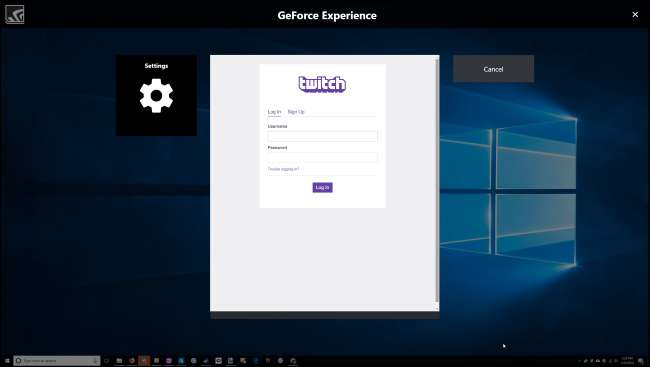
הגדר את מצלמת האינטרנט והמיקרופון שלך
כדי להגדיר את אופן הפעולה של המיקרופון שלך, פתח את שכבת העל ולחץ על סמל המיקרופון. בחר מצב - פועל תמיד, לחץ לדבר או כבוי. כברירת מחדל, מקש הדחיפה-לדבר הוא מקש הקבר ( `) ממש מעל מקש Tab במקלדת. אתה יכול לשנות אותו למפתח אחר על ידי כותרת אל הגדרות> מקשי קיצור.
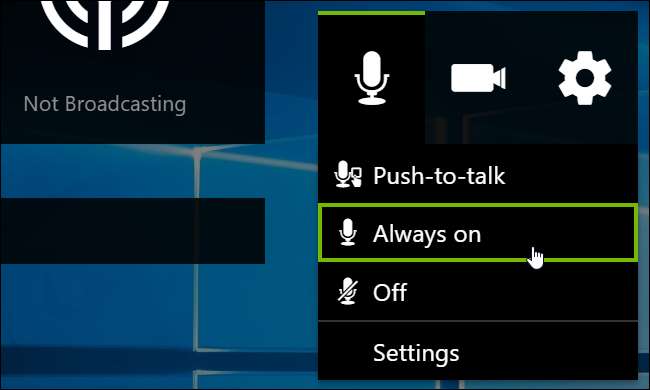
כדי להגדיר את הגודל והצורה של מצלמת הרשת שלך, עבור אל הגדרות> פריסת HUD, ואז בחר מיקום וגודל להזנת המצלמה על המסך. בחר "כבוי" כאן אם אינך רוצה שהסרטון שמגיע מצלמת האינטרנט שלך יופיע בזרם.
בכל נקודה בזמן הסטרימינג, תוכלו ללחוץ על Alt + Z כדי לפתוח את כיסוי העל ולחץ על סמלי המיקרופון והווידיאו כדי להפעיל או להשבית את המיקרופון ואת מצלמת הרשת שלכם.
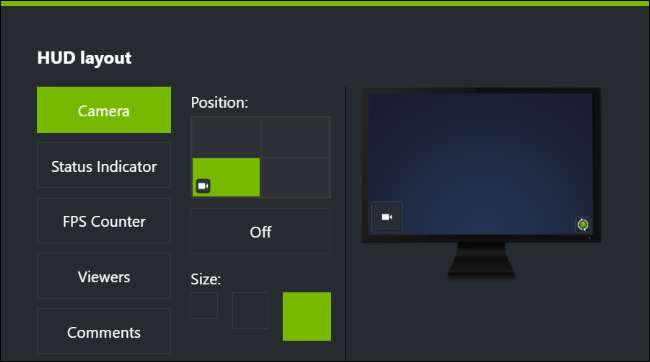
התחל לשדר
כדי להתחיל למעשה לשדר עם GeForce Experience, התחל תחילה את המשחק שאתה רוצה להזרים. לאחר מכן, לחץ על Alt + Z כדי לפתוח את הכיסוי ולאחר מכן לחץ על כפתור "שידור חי". לחץ על האפשרות "התחל" כדי להתחיל לשדר את המשחק שלך.

תתבקש לבחור את השירות שאליו אתה רוצה להזרים. אם עדיין לא נכנסת לשירות שבו ברצונך להשתמש, תוכל לעשות זאת מכאן. תוכל גם לספק כותרת, מיקום והגדרת פרטיות לזרם. האפשרויות המדויקות הזמינות כאן תלויות בשירות שאליו אתה משדר.
לחץ על "עבור לחיות" כשאתה מוכן להתחיל להזרים.
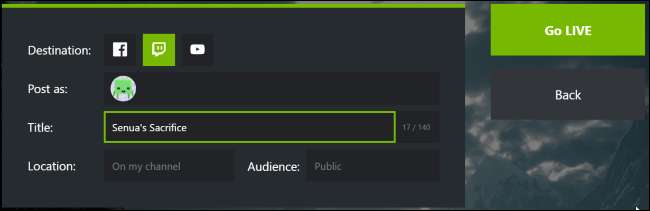
בזמן שאתה זורם, הלחצן "שידור חי" בשכבת העל הופך לירוק. כדי להפסיק את השידור, לחץ על Alt + Z כדי לפתוח את הכיסוי, לחץ על כפתור "שידור חי" ואז לחץ על הפקודה "עצור".

אם הזרם נראה איטי, יש סיכוי טוב שחיבור האינטרנט שלך אינו יכול לספק את רוחב הפס הנדרש הנדרש. נסה לכוון אל הגדרות> שידור LIVE ולהוריד את הרזולוציה, קצב הסיביות או המסגרת כדי להאיץ את העניינים. יהיה עליך לעצור ולהפעיל מחדש את השידור כדי שהשינויים האלה ייכנסו לתוקף.
אם אתה מעלה משהו - למשל, אם יש לך לקוח BitTorrent פועל - אתה צריך גם להשהות את זה. זה הופך את רוחב הפס להעלאה לזמין יותר עבור הזרם שלך.
שנה קיצורי מקשים
לכל הפעולות האלה שדיברנו יש גם קיצורי מקשים שבהם אתה יכול להשתמש. כדי להציג אותם ולהתאים אותם אישית, פתח את הכיסוי ועבר אל הגדרות> מקשי קיצור. להלן קיצורי המקשים המוגדרים כברירת מחדל המוגדרים כברירת מחדל, בהם תוכלו להשתמש או לשנות:
- Alt + Z: פתח כיסוי
- מפתח קבר (`): לחץ לדיבור
- Ctrl + Alt + M: הפעל או כבה את המיקרופון
- Alt + F8: הפעל או כבה את השידור
- Alt + F7: השהה או המשך את השידור
- Alt + F6: הפעל או כבה את המצלמה
- Alt + F5: הפעל או כבה את שכבת-העל המותאמת אישית
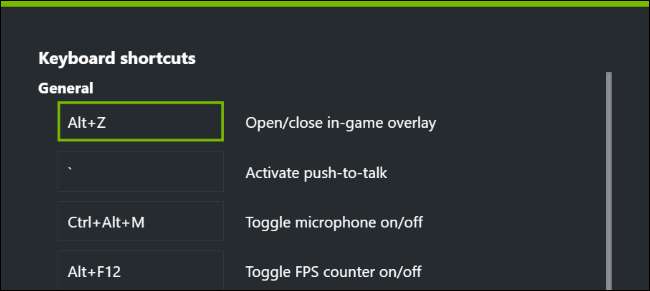
כמו שהזכרנו, אמנם לא כל כך מלא כמו כלים אחרים, אפשרות הזרמת NVIDIA נהדרת להתחלה עם סטרימינג. ואם אתה כבר משתמש בציוד NVIDIA, זה קל להתקנה בחינם.







